Linux目录结构
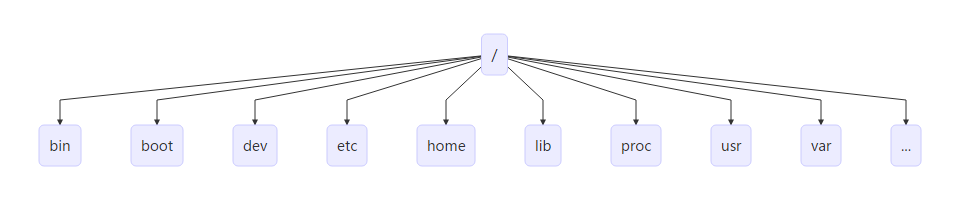
| 目录 | 说明 |
|---|---|
| bin | 存放二进制可执行文件(ls,cat,mkdir等) |
| boot | 存放用于系统引导时使用的各种文件 |
| dev | 用于存放设备文件 |
| etc | 存放系统配置文件 |
| home | 存放所有用户文件的根目录 |
| lib | 存放跟文件系统中的程序运行所需要的共享库及内核模块 |
| mnt | 系统管理员安装临时文件系统的安装点 |
| opt | 额外安装的可选应用程序包所放置的位置 |
| proc | 虚拟文件系统,存放当前内存的映射 |
| root | 超级用户目录 |
| sbin | 存放二进制可执行文件,只有root才能访问 |
| tmp | 用于存放各种临时文件 |
| usr | 用于存放系统应用程序,比较重要的目录/usr/local 本地管理员软件安装目录 |
| var | 用于存放运行时需要改变数据的文件 |
比较重要的就是
bin(存放二进制可执行文件(ls,cat,mkdir)),
usr(用于存放系统应用程序,比较重要的目录/usr/local 本地管理员软件安装目录)var (用户存放运行时需要改变数据的文件)
Linux常用命令
操作文件目录
| 命令 | 说明 | 语法 | 参数 | 参数说明 |
|---|---|---|---|---|
| ls | 显示文件和目录列表 | ls [-alrtAFR] [name...] | ||
| -l | 列出文件的详细信息 | |||
| -a | 列出当前目录所有文件,包含隐藏文件 | |||
| mkdir | 创建目录 | mkdir [-p] dirName | ||
| -p | 父目录不存在情况下先生成父目录 | |||
| cd | 切换目录 | cd [dirName] | ||
| touch | 生成一个空文件 | |||
| echo | 生成一个带内容文件 | echo abcd > 1.txt,echo 1234 >> 1.txt | ||
| cat | 显示文本文件内容 | cat [-AbeEnstTuv] [--help] [--version] fileName | ||
| cp | 复制文件或目录 | cp [options] source dest | ||
| rm | 删除文件 | rm [options] name... | ||
| -f | 强制删除文件或目录 | |||
| -r | 同时删除该目录下的所有文件 | |||
| mv | 移动文件或目录 | mv [options] source dest | ||
| find | 在文件系统中查找指定的文件 | |||
| -name | 文件名 | |||
| grep | 在指定的文本文件中查找指定的字符串 | |||
| tree | 用于以树状图列出目录的内容 | |||
| pwd | 显示当前工作目录 | |||
| ln | 建立软链接 | |||
| more | 分页显示文本文件内容 | |||
| head | 显示文件开头内容 | |||
| tail | 显示文件结尾内容 | |||
| -f | 跟踪输出 |
系统管理命令
| 命令 | 说明 |
|---|---|
| stat | 显示指定文件的相关信息,比ls命令显示内容更多 |
| who | 显示在线登录用户 |
| hostname | 显示主机名称 |
| uname | 显示系统信息 |
| top | 显示当前系统中耗费资源最多的进程 |
| ps | 显示瞬间的进程状态 |
| du | 显示指定的文件(目录)已使用的磁盘空间的总量 |
| df | 显示文件系统磁盘空间的使用情况 |
| free | 显示当前内存和交换空间的使用情况 |
| ifconfig | 显示网络接口信息 |
| ping | 测试网络的连通性 |
| netstat | 显示网络状态信息 |
| clear | 清屏 |
| kill | 杀死一个进程 |
开关机命令
shutdown 命令可以用来进行关机程序,并且在关机以前传送讯息给所有使用者正在执行的程序,shutdown 也可以用来重开机。
| 命令 | 语法 | 参数 | 参数说明 |
|---|---|---|---|
| shutdown | shutdown [-t seconds] [-rkhncfF] time [message] | ||
| -t seconds | 设定在几秒钟之后进行关机程序 | ||
| -k | 并不会真的关机,只是将警告讯息传送给所有只用者 | ||
| -r | 关机后重新开机(重启) | ||
| -h | 关机后停机 | ||
| -n | 不采用正常程序来关机,用强迫的方式杀掉所有执行中的程序后自行关机 | ||
| -c | 取消目前已经进行中的关机动作 | ||
| -f | 关机时,不做 fcsk 动作(检查 Linux 档系统) | ||
| -F | 关机时,强迫进行 fsck 动作 | ||
| time | 设定关机的时间 | ||
| message | 传送给所有使用者的警告讯息 |
重启
- reboot
- shutdown -r now
关机
- shutdown -h now
压缩命令
tar
| 命令 | 语法 | 参数 | 参数说明 |
|---|---|---|---|
| tar | tar [-cxzjvf] 压缩打包文档的名称 欲打包目录 | ||
| -c | 建立一个归档文件的参数指令 | ||
| -x | 解开一个归档文件的参数指令 | ||
| -z | 是否需要用 gzip 压缩 | ||
| -j | 是否需要用 bzip2 压缩 | ||
| -v | 压缩的过程中显示文件 | ||
| -f | 使用档名,在 f 之后要立即接档名 | ||
| -tf | 查看归档文件里面的文件 |
例子:
- 压缩文件夹:
tar -zcvf test.tar.gz test\ - 解压文件夹:
tar -zxvf test.tar.gz
Linux 编辑器
vim
运行模式
编辑模式:等待编辑命令输入
插入模式:编辑模式下,输入 i 进入插入模式,插入文本信息
命令模式:在编辑模式下,输入 : 进行命令模式
命令
:q 直接退出vi
:wq 保存后退出vi ,并可以新建文件
:q! 强制退出
:w file 将当前内容保存成某个文件
:set number 在编辑文件显示行号
:set nonumber 在编辑文件不显示行号
nano
nano 是一个字符终端的文本编辑器,有点像 DOS 下的 editor 程序。它比 vi/vim 要简单得多,比较适合 Linux 初学者使用。某些 Linux 发行版的默认编辑器就是 nano。
命令
- 保存:ctrl + o
- 搜索:ctrl + w
- 上一页:ctrl + y
- 下一页:ctrl + v
- 退出:ctrl + x
安装卸载软件
yum install nginx 安装nginx
rpm -qa | grep nginx 判断nginx 是否存在
rpm -e nginx 删除nginx